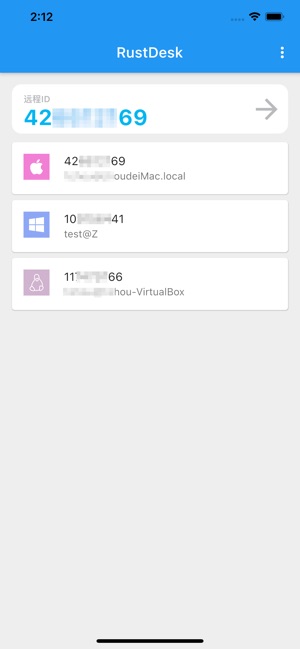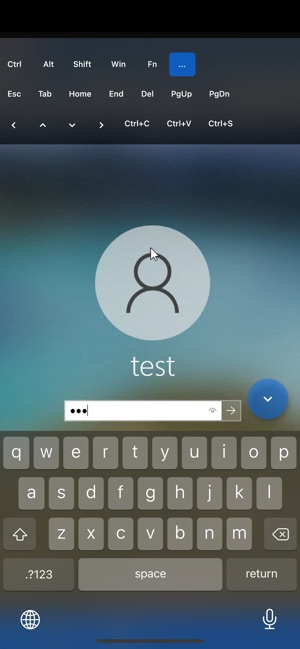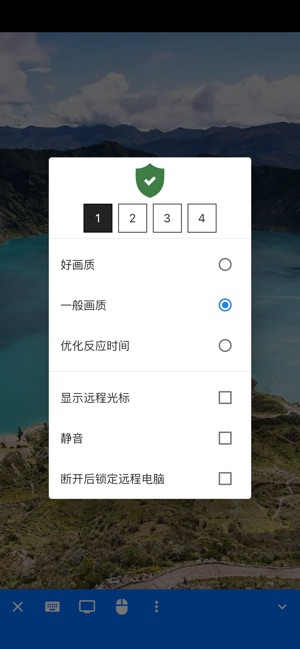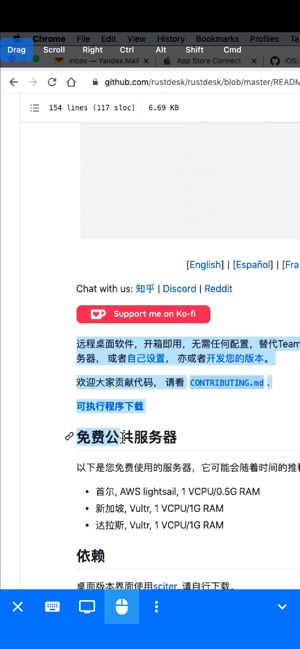RustDesk - 免费开源远程桌面控制软件!流畅不限速/可自建服务器 (替代 TeamViewer)
远程操控类软件并不少,比如推荐过的 ToDesk,还有老牌的 TeamViewer、向日葵、微软远程桌面、AnyDesk 等,但这些工具大多数商业化、免费限制多,或服务器在国外连接卡顿不流畅。
但如果你还是想找一款“免费开源”的远程控制软件来替代这些商业软件,RustDesk 正是一个好选择!它完全免费可商用、跨平台、功能丰富不限速,甚至你还能自建中继服务器,不必担心安全和网速问题!可以说是解决了大家对远控软件的很多痛点……
「Office 办公软件 / VPS 服务器推荐」
好用!开源免费的 ToDesk / Teamviewer 有力替代品
RustDesk 是一款小巧轻量好用、开源且完全免费的远程桌面控制软件!它跟 ToDesk、TeamViewer、AnyDesk 等软件一样简单易用,无需任何配置,也不必像微软远程桌面那样考虑内网穿透的情况,能轻松实现各种远程办公、远程教学/演示,或者是远程协助/技术支持等工作。
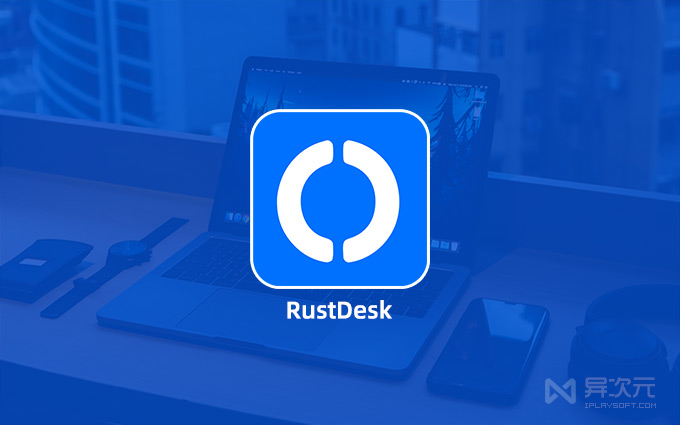
RustDesk 软件轻量小巧,界面清爽,跨平台支持 Windows、Mac、Linux 和 iOS、Android 系统,也提供网页版客户端,支持文件传输、可调整画面质量、端到端加密、支持局域网发现、支持 IP 白名单、剪贴板互通 (复制粘贴文件)、收发文本消息等功能。
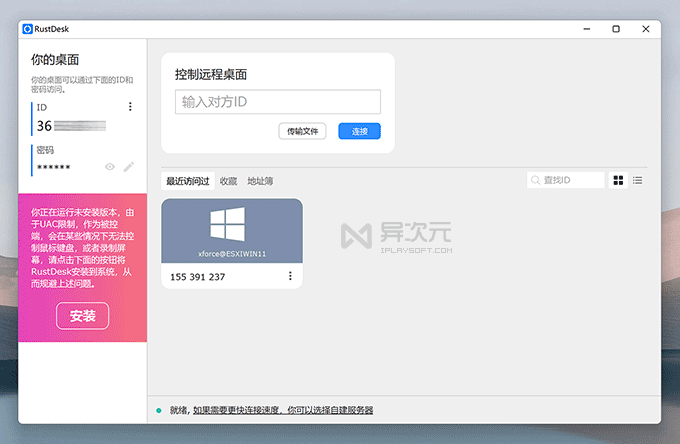
软件的使用方式非常简单,只需输入受控机的 ID 和密码即可连接!RustDesk 的 Windows 版还可以纯绿色运行,临时用用很方便。如果需要长期“受控”的话,则可以选择安装。
但最大的特色还不是上面这些,而是 RustDesk 还支持用户搭建私有的中继服务器,你可以完全掌控自己的流量和数据,不必担心安全问题!因为 RustDesk 不仅提供客户端软件,同时也还提供了「服务器端程序」。
支持自建中继服务器
如果个人或轻度使用的话,你可以直接使用 RustDesk 官方公共免费的中继服务器,无需任何配置。而如果你比较注重安全性和稳定性,那么你还能用自己的云服务器、NAS (比如群晖、QNAP 等) 等设备来搭建专属的 RustDesk 中继服务器,来保证远程连接的安全和网速的可控。
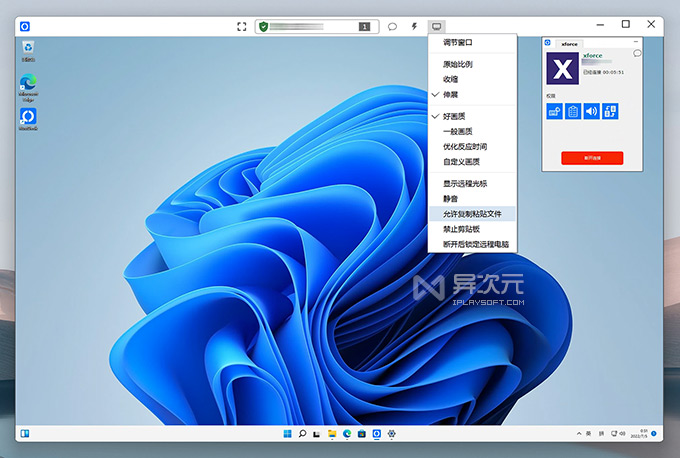
特别是公司、团队有服务器资源的,完全可以借助 RustDesk 自建一套私有可靠的远控系统,可以应用在商业化用途,还不必为此付费!这一点是其他同类软件无法提供的。(参考文档)
为什么 RustDesk 有时流畅有时卡顿?
为了提高远控的流畅性,RustDesk 会首先尝试建立 TCP 隧道,俗称“打洞直连”,尝试让两台设备直接「点对点」穿透,如果能成功连接,这种方式速度是最快的,完全取决于自家的网速带宽,用户会感觉到很流畅;但如果失败的话,它才会再通过「中继服务器」来中转两者流量。
先尝试“打洞”直连,失败再走服务器中转
打洞失败的话,远程控制的流畅性就基本全部取决于中继服务器的线路快慢和稳定了。虽然说 RustDesk 本身并无限速、也无功能限制,但由于官方的“免费公共中继服务器”出于成本考虑都部署在海外,因此国内直接用起来还是会比 「ToDesk」等本土服务要慢一些。
毕竟 RustDesk 只是一个开源项目,没收费也无广告,官方纯粹是用爱在发电,所以你能“白嫖”的这些公共服在国内访问的速度只能说将就,就当做是功能演示来看吧。
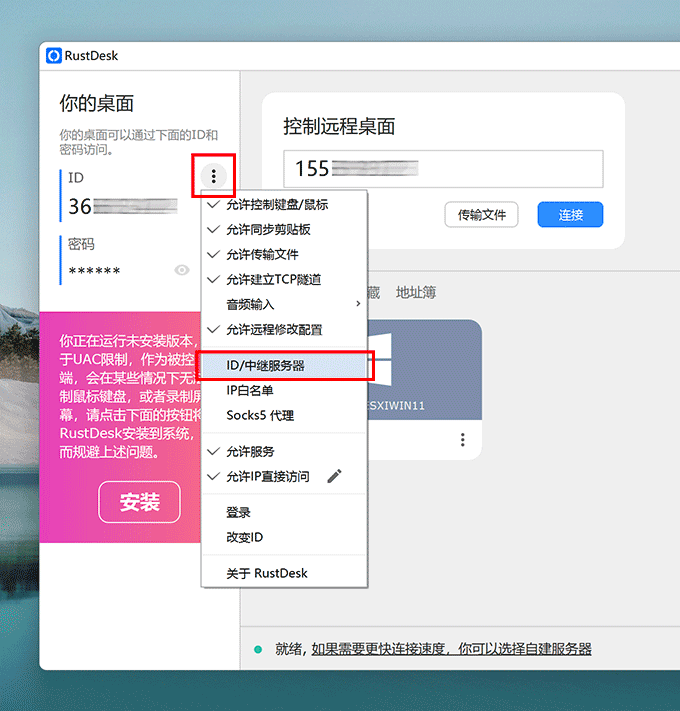
如果你想舒舒服服地使用 RustDesk,真正实用的场景还是「自建中继服务器」!修改方法如上图,只要你有一点动手能力,同时也有国内服务器的话,就能获得“丝般顺滑”的体验。否则,可能 ToDesk 会更合适轻度用户或懒人们使用。所以,其实 RustDesk 和 ToDesk 实际上是面向两种不同人群需求的。
更多 RustDesk 的特性:
多平台互相控制,支持文件传输:
说回远控软件本身,RustDesk 可以支持多端互相控制,只需输入远程设备的 ID 和密码即可连接。除了常规的 Win、Mac、Linux 等不同平台的电脑互相远程控制外,还支持使用手机/平板 APP (iPhone、iPad、Android 等) 来控制电脑。
支持远程文件传输:
除了远程桌面,我们经常还需要在不同电脑之间传输文件,RustDesk 提供了一个非常实用的文件传输管理器,可以方便地发送和接收文件。另外,剪贴板也能开启复制/粘贴文件的功能。
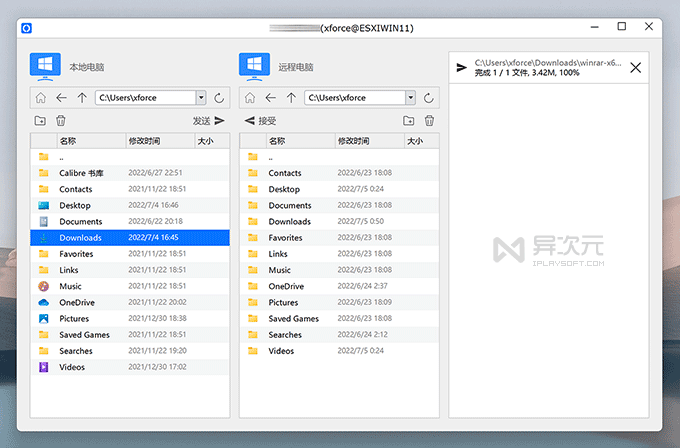
支持安卓手机端受控
RustDesk 还有个比较特色的功能就是支持 Android 端受控,也就是说你可以在电脑上远程操作安卓手机了。所以除了用于办公之外,有时你还能借助它远程帮助父母长辈解决手机问题。
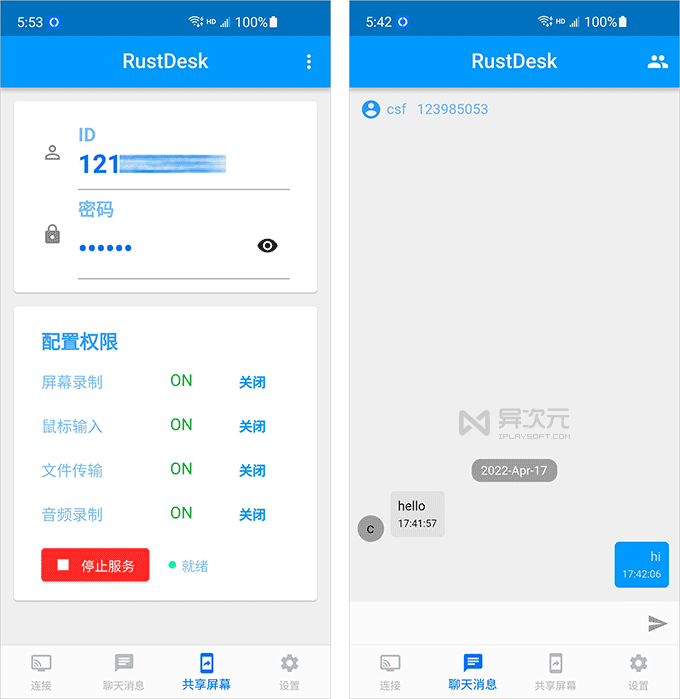
TeamViewer 等商业软件的优秀代替品
另外,RustDesk 免费可商用,能轻松替代 TeamViewer、AnyDesk 等各种老牌昂贵的商业软件,加上开源以及能自建中转服务器,对需要控制成本或注重可控性安全性的个人、中小公司和团队都非常友好!也非常适合需要维护大量主机的运维人员使用。
- 开源免费!个人、公司均可用于商业用途
- 支持多平台 Windows、macOS、Linux、iOS、Android 客户端 APP 齐全
- 支持 Android 安卓受控
- 提供网页版,可以在浏览器上进行远程控制
- 轻量小巧,Windows 上甚至是“绿色”软件,不必安装就能运行
- 界面清爽简洁,上手简单,无需学习成本
- 支持自行搭建中继服务器,保证网络速度稳定性和安全性
- 支持远程文件传输 (互传)、剪贴板互通等功能
- 可调整画面质量,可以设置 IP 白名单,支持代理连接等
- 支持端到端加密,以及基于角色的访问权限控制,数据传输足够安全
- 不区分控制端和受控端,可以控制别人,也能允许被控。
总结:
RustDesk 最大的亮点在于开源并支持自建中继服务器,可保证网络安全和网速稳定。大家可以根据需求自行搭建,而且有开发能力的朋友还能基于它的源代码进行二次开发。
功能上,远程控制软件该有的功能 RustDesk 基本都齐全,软件小巧轻量,跨平台支持丰富,可以很好满足各种远控办公的需求了。如果你一直在寻找免费可商用、低成本的远程控制软件方案,特别是有能力自建中继,那么 RustDesk 绝对是你个人或公司团队的极佳远程方案。
/ 关注 “异次元软件世界” 微信公众号,获取最新软件推送 /
如本文“对您有用”,欢迎随意打赏异次元,让我们坚持创作!
赞赏一杯咖啡